win7系统重装后没有声音怎么办
- 分类:Win7 教程 回答于: 2022年07月23日 09:21:31
win7系统重装后没有声音怎么办?出现win7系统没有声音的原因有多种,比如说驱动问题,声卡问题,声音服务未开启等等。下面就教下大家win7系统重装后没有声音的解决方法步骤。
工具/原料:
系统版本:windows7系统
品牌型号:惠普星14
方法/步骤:
1、检查扬声器影响问题。首先打开win7控制面板,找到声音选项打开。在出现的播放选项卡下方双击打开扬声器,然后在新出现的级别选项卡里面将喇叭状的按钮设置成正常的状态即可开启声音。

2、如果不能解决的话,检查是否是麦克风没有声音。参照上一步找到录制选项卡,在里面将级别一栏的声响图标修改为正常的状态即可。
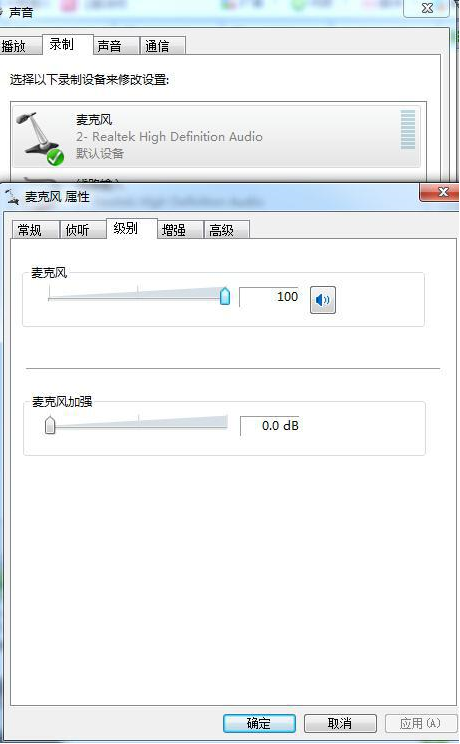
3、还是没声音的话,检查系统声卡的驱动是否出现了故障。具体的做法是:鼠标右键单击win7系统的开始菜单,选择设备管理器打开,对视频、声响以及游戏控制器进行查看。如果其中之一出现了黄色叹号,那么就要检查声卡驱动,及时进行更新。鼠标右键即可对相应的声卡驱动进行更新。
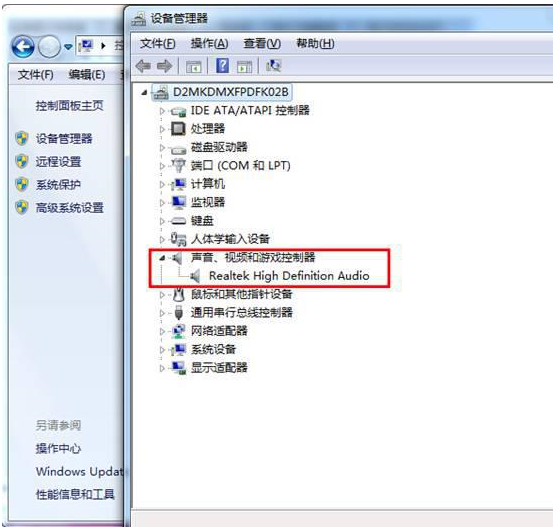
4、另外也要注意对Win7系统的声响服务是否禁用导致。操作方法是:先用鼠标右键点击win7开始菜单中的计算机选项,选中后就来到了服务选项,双击打开Windows Audio选项打开,然后使其始终处于启动的状态。

总结:
以上便是win7系统重装后没有声音的解决方法,从扬声器,声卡,驱动,服务等方面进行排查修复,有不清楚的小伙伴可参照教程解决。
 有用
26
有用
26


 小白系统
小白系统


 1000
1000 1000
1000 1000
1000 1000
1000 1000
1000 1000
1000 1000
1000 1000
1000 1000
1000 1000
1000猜您喜欢
- 系统之家官网win7纯净版系统下载..2022/07/09
- 详解win7和win10哪个占用资源少..2021/06/10
- 超级简单的win7安装版系统下载与安装..2021/01/01
- dat文件如何打开,小编教你打开dat文件..2018/02/24
- win7升级win10数据是否会丢失..2022/09/14
- 关于电脑系统还原功能的使用教程..2021/07/16
相关推荐
- win7怎么一键还原系统教程2022/12/31
- 小马激活工具,小编教你小马激活工具(O..2018/02/01
- win7旗舰版一键装机的详细操作步骤..2021/05/04
- 新手重装系统win7按F几教程2022/12/09
- 小编教你怎么激活Ghost windows7系统..2017/06/17
- 如何装win7系统2022/11/16

















